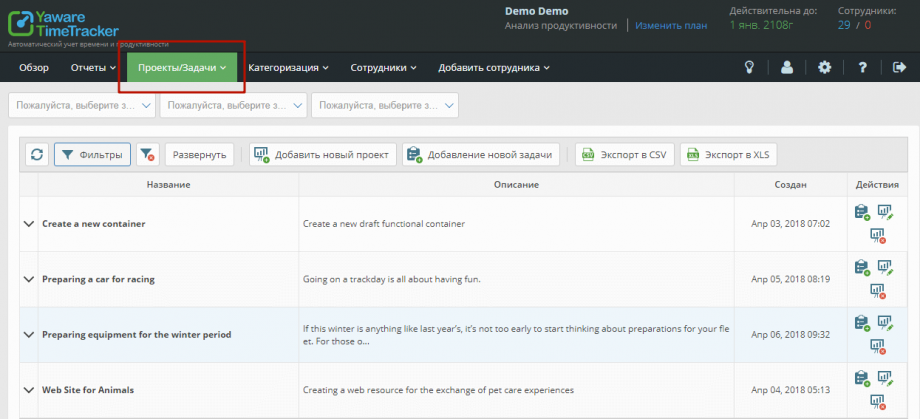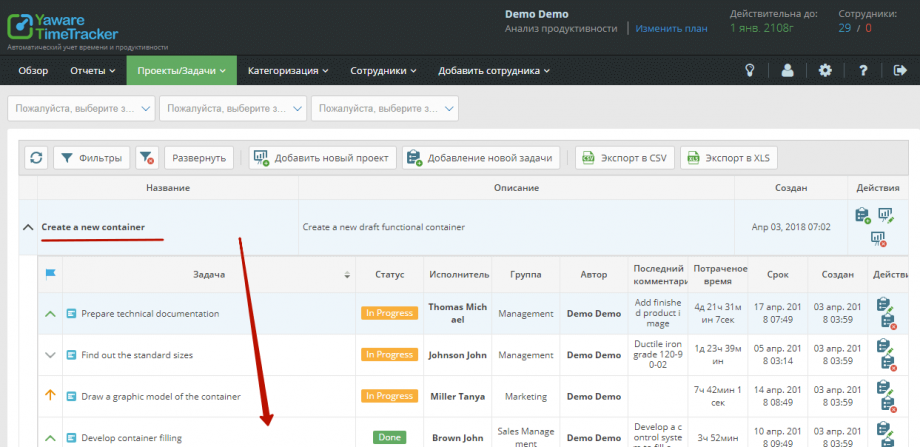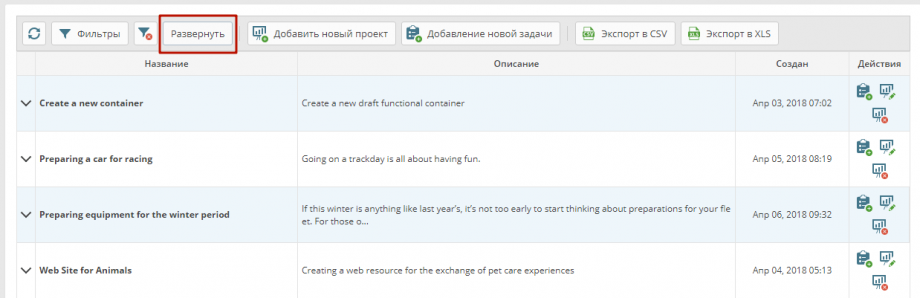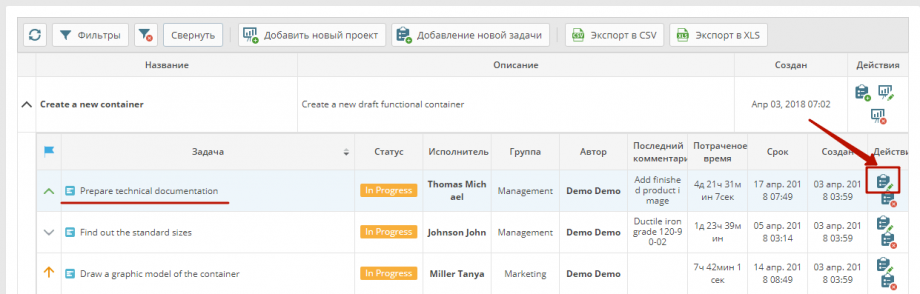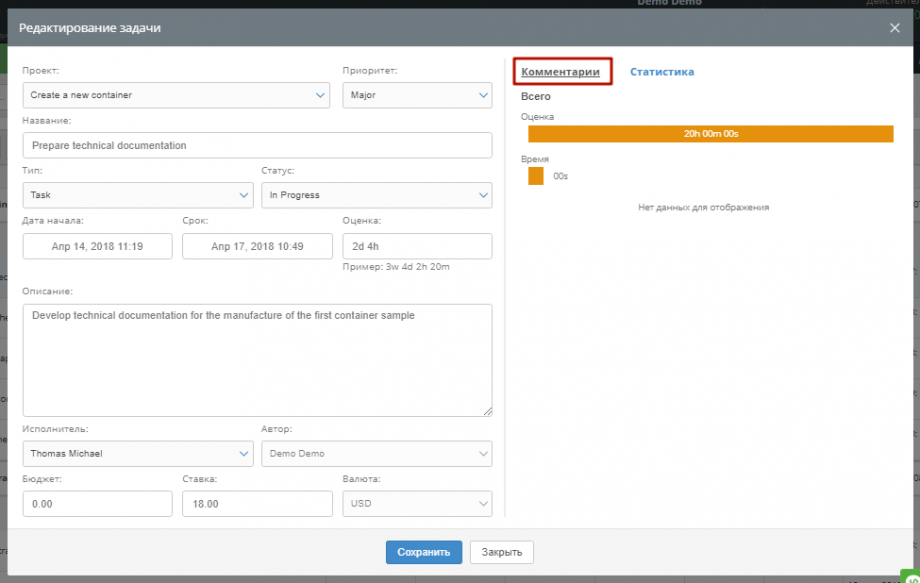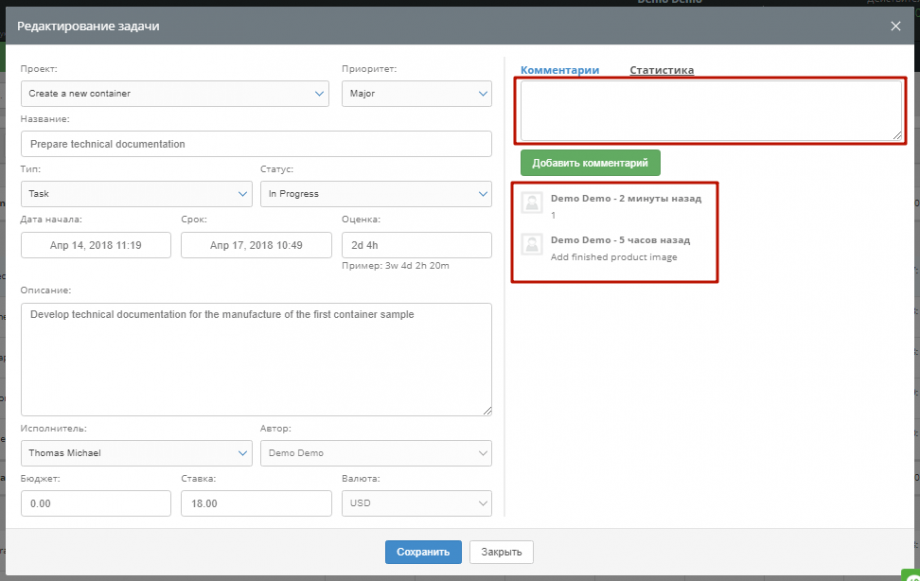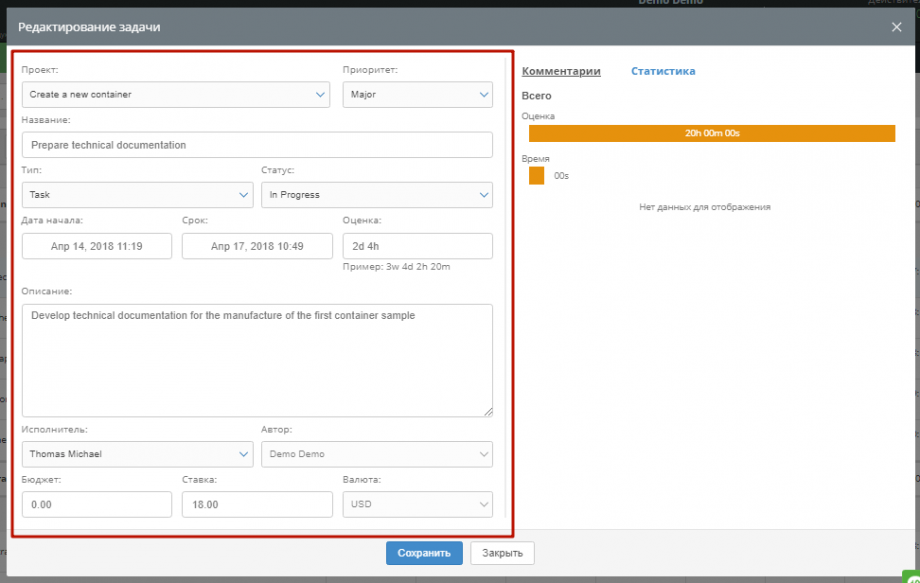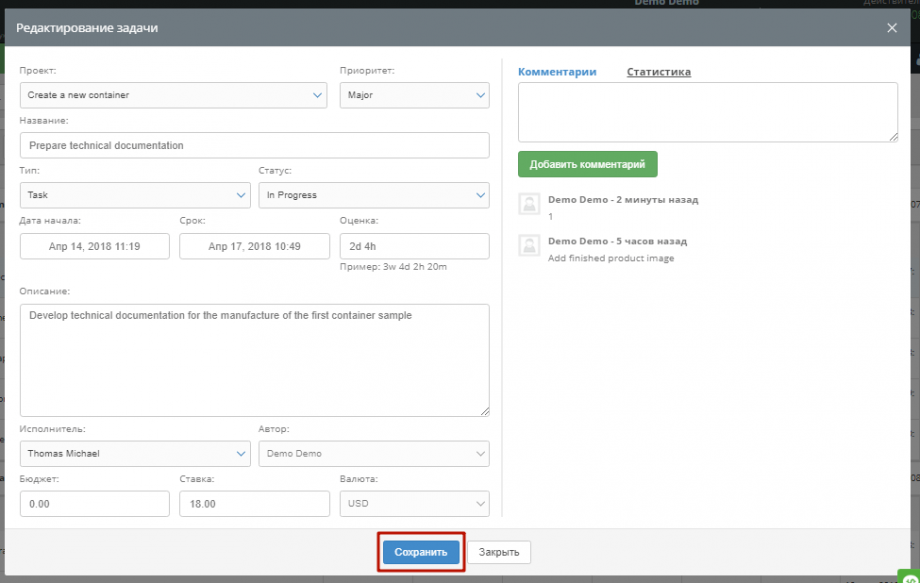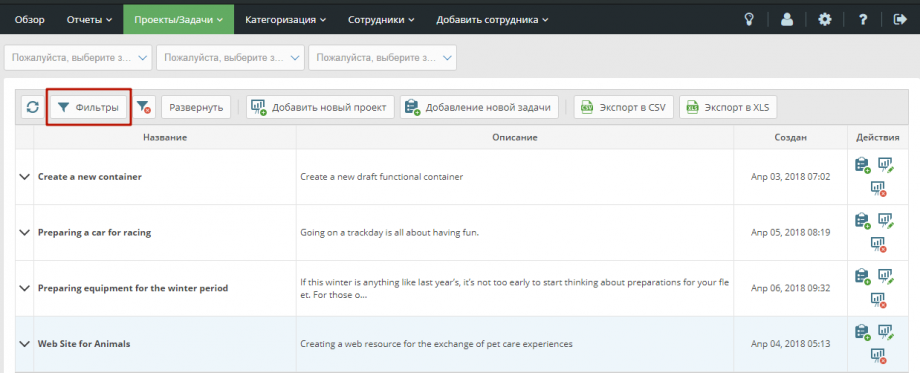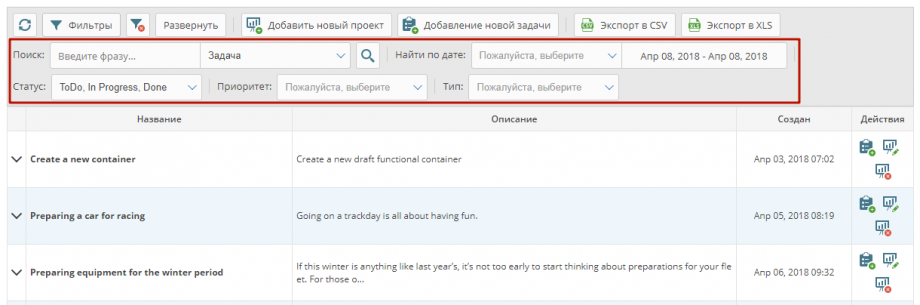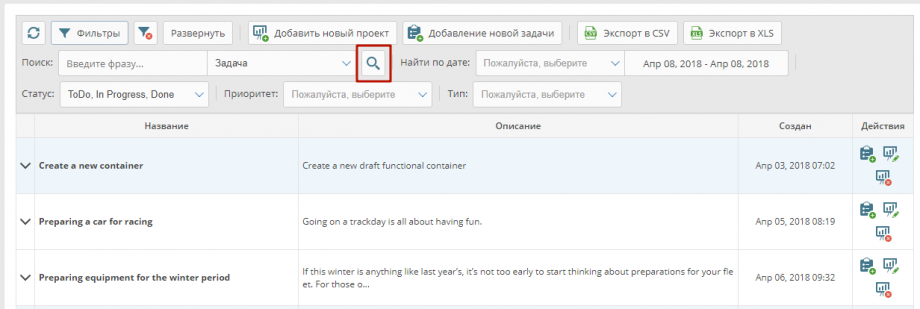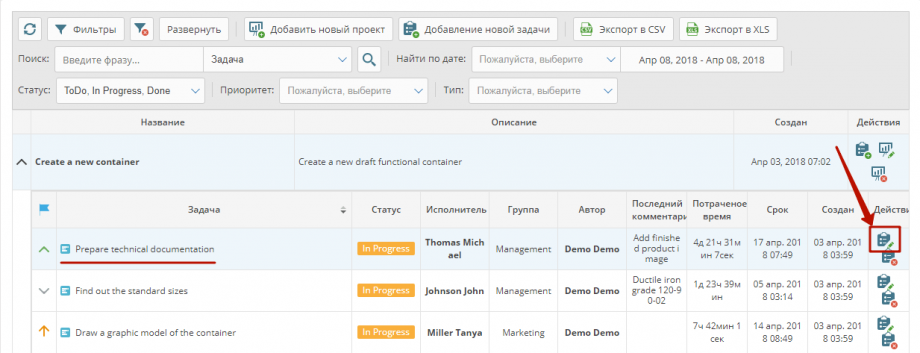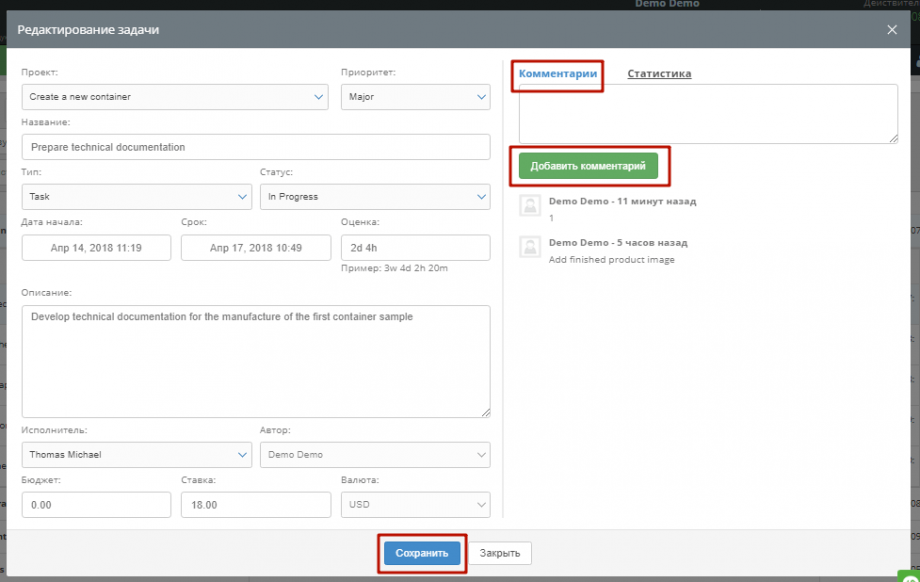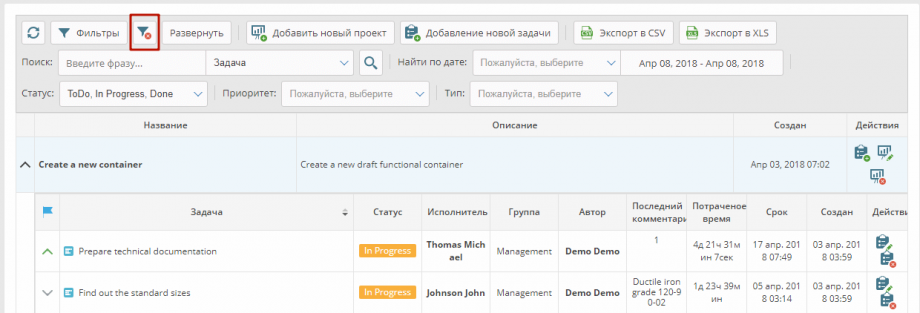Функція додавання коментарів до задачі дозволить конкретизувати її умови й більш ефективно контролювати етапи виконання, а також відредагувати актуальні параметри.
Для початку необхідно знайти потрібну вам задачу в списку. Для цього можна скористатися пошуком вручну, або задіяти зручну й адаптивну систему фільтрів програми. Пошук у ручному режимі не займе багато часу, якщо слідувати наступній інструкції.
- Відкрийте пункт верхнього меню “Проєкти / Завдання”.
- Знайдіть у списку проєктів той, в який входить завдання. Натисніть на нього, щоб розгорнути весь список завдань проєкту.
- Якщо вам невідомо, в якому проєкті шукане завдання, натисніть кнопку “Розгорнути” в меню другого порядку. Відкриються списки всіх завдань всіх проєктів.
- Натисніть на завдання, до якого потрібно додати коментар, або на іконку редагування в правій частині рядка завдання.
- У вікні праворуч побачите два пункти: “Коментарі” і “Статистика”. Натисніть на “Коментарі”.
- Введіть текст, натисніть кнопку “Додати коментар”. Текст з’явиться в списку нижче, із зазначенням автора і час публікації. Таким чином можна додавати будь-яку кількість коментарів на протязі терміну виконання завдання.
- Паралельно можна скористатися нагодою, щоб перевірити та скоригувати (якщо потрібно) параметри виконання завдання (в лівій частині екрана).
- Натисніть кнопку “Зберегти” внизу вікна, щоб зберегти завдання з новими параметрами та вашим коментарем.
Щоб ще більше оптимізувати пошук завдання і додавання коментаря, скористайтеся системою фільтрів
- Натисніть кнопку “Фільтри” в меню другого порядку.
- Введіть один або кілька параметрів для пошуку, виберіть з випадаючих списків потрібні значення.
- Натисніть кнопку пошуку.
- Натисніть назву завдання або значок редагування в правій частині рядка.
- Додайте коментар і збережіть його, як описано вище. Збережіть завдання з новим коментарем
- Щоб скинути фільтри, натисніть кнопку “Очистити фільтри”.